很多人在使用MathType编辑公式时字体会显示乱码,下载使用Symbol字体安装后不成功,MathType仍显示无效,点开Fonts里面的对应字体显示如下图,该如何解决MathType字体乱码问题呢?
如何恢复默认MathType工具栏
我们可以在MathType中的工具栏自由添加和删除常用公式,有时当我们正在使用MathType时不小心把工具栏拖出来了,那么该如何把它恢复到默认位置呢?以下教程详细讲解将 MathType工具栏 恢复默认
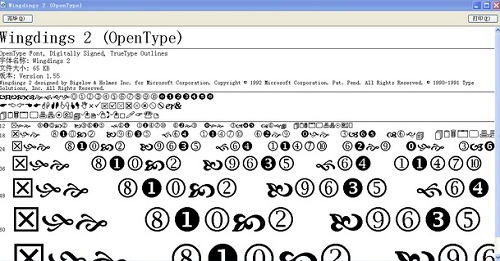
MathType软件Fonts文件显示乱码示例
针对此问题的解决方法:先下载字体Symbol,放在MathType的Fonts文件夹中。再随便打开或新建一个Word或PPT文件,选择“格式"—“字体”,然后在“西文字体”一栏手动输入“Symbol”,确定之后,则字体乱码问题解决。Fonts文件中对应的字体显示如下:
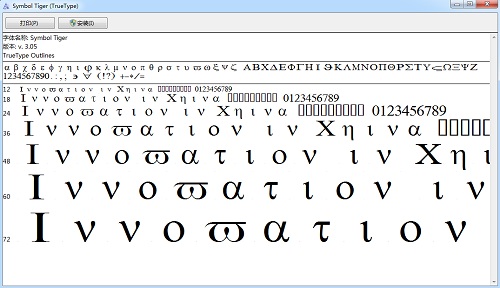
MathType软件Fonts文件字体显示示例
此问题的出现一般是由于下载使用的MathType软件为非官方版,导致字体文件不全或者受损,所以MathType显示无效,Font文件也显示为乱码。MathType的非官方版经常会出现乱码等问题,请大家在使用MathType编辑公式时使用从MathType中文官网下载的MathType新版。
如何使MathType与公式编辑器共存
Word中的公式编辑器可以满足我们大多数的需要,对于复杂的公式和符号就显得无能为力了,比如不能在字母上方输入圆弧符号,这就满足不了有关圆的一些数学问题。于是很多人改用了公式编






